极速PE官网 > 帮助中心 >
联想win7旗舰版纯净安装教程
作者:pe系统 2016-11-06
今天系统之家小编给你们介绍联想win7旗舰版纯净安装教程,以后你们联想电脑系统出现问题了,就需要进行安装联想win7系统,那么就让系统之家小编跟你们详细介绍联想win7旗舰版纯净安装教程。
1:打开下载好的口袋PE工具,将U盘插入USB接口,点击格式化U盘,然后点击一键制作。
2:重启计算机,进入BIOS,联想的笔记本和台式机都可以通过按F12进入,直接将设置U盘为第一启动项,接着按F10保存。
3:进入到口袋PE界面,直接选择第一选项按回车键进入。如图1所示:
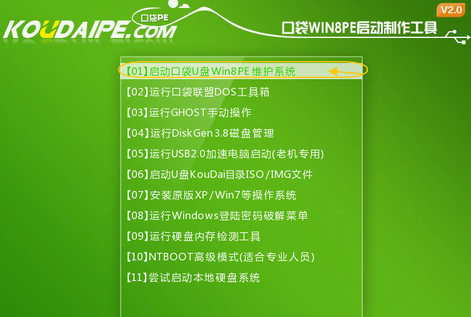
4:进入PE桌面后,双击打开口袋PE一键Ghost,这时会显示口袋Ghost安装器界面,在界面中包括:还原分区、备份分区、自定义Ghost32及手动。我们在Ghost映像文件路劲中选择实现准备好的Win7 GHO文件,如需要更换或调整点击更多即可。如图2:
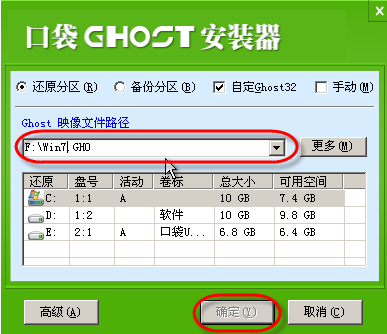
5:点击“确定”按钮后,联想笔记本win7系统64位原版Ghost会自动写入当时选择的镜像文件,如图3所示:
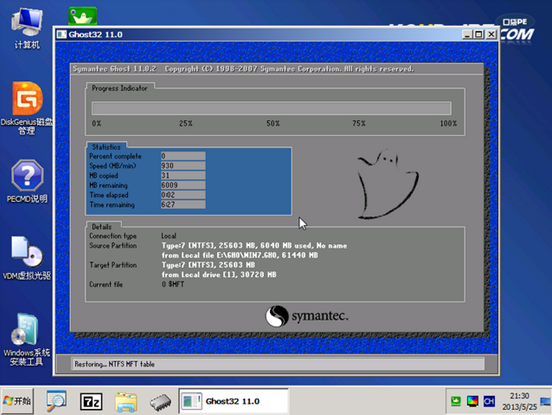
综上所述,这就是系统之家小编给你们提供的联想win7旗舰版纯净安装教程了,安装联想win7系统绝对是要使用系统之家小编我这个方法了,安装联想win7系统分分钟都能成功,不信,就来使用一下小编我这个方法!
摘要:今天系统之家小编给你们介绍联想win7旗舰版纯净安装教程,以后你们联想电脑系统出现问题了,就需要进行安装联想win7系统,那么就让小编跟你们详细介绍联想win7旗舰版纯净安装教程.....
